最容易方便的戴尔笔记本一键重装系统(安装系统)图文详细教程
当我们需要给戴尔笔记本一键重装系统的时候,却不知道笔记本系统重装方法,这时候要怎么做呢?其实笔记本系统重装非常简单,简单到小编根本不想回答大家,只想用最简单方便的戴尔笔记本一键重装系统教程来告诉大家,重装系统并没有大家想象得那么困难!!!
1、 首先把系统光盘放进电脑光驱,在重启电脑后按F12或ESC键进入快速启动菜单,这个一般在大家开机最开始是有提示需要按什么键可以进入快速启动菜单(Boot Menu)。
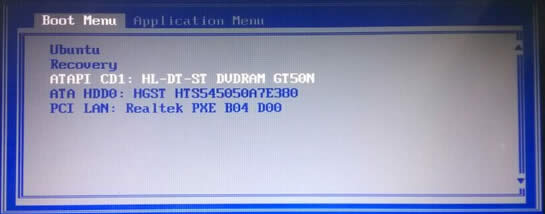
戴尔笔记本一键重装系统教程图1
2、 选择从光驱启动后,等待一会是会出现"press any key to boot from CD...",大家随意按个键盘上的键就可以了。
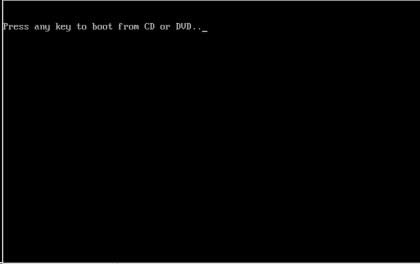
戴尔笔记本一键重装系统教程图2
3、 接着是会出现一个Windows 正在加载文件”进度指示器的进度条。
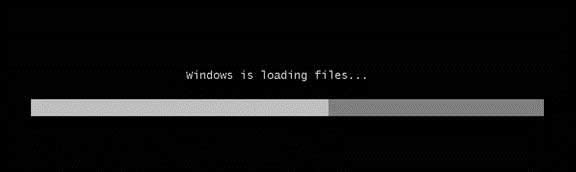
戴尔笔记本一键重装系统教程图3
4、 然后是“正在启动 Windows”图像,这个是属于 Windows 7 启动的新“初始屏幕”。
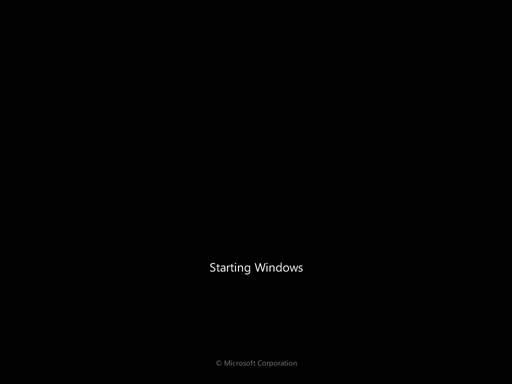
戴尔笔记本一键重装系统教程图4
5、 然后会有一个选择语音的界面,“要安装的语言”是属于安装Window7最开始的界面,一般大家不用更改设置,只需直接点击画面右下角的“下一步”开始安装。

戴尔笔记本一键重装系统教程图5
6、 然后点击现在“现在安装”就将开始重装你所喜欢的系统了。

戴尔笔记本一键重装系统教程图6
7、 期间会弹出一个阅读条款,大家勾选一下,点击下一步。
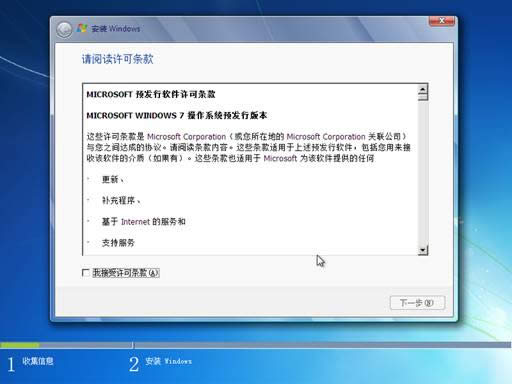
戴尔笔记本一键重装系统教程图7
8、 在下一步的“您想进行何种类型的安装?”则是选择“自定义(高级)“,一位内要进行的是重装系统。
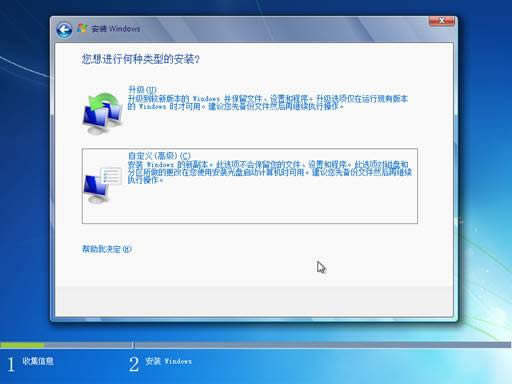
戴尔笔记本一键重装系统教程图8
9、 接下来是选择需要安装系统的分区。那么系统就会开始进行安装了。期间可能会重启电脑几次。而期间的一些设置大家根据自己需求来选择,或是可以选择系统推荐设置。
只有九个步骤,戴尔笔记本一键重装系统就完成了。大家先不要说话,静静感受这篇教程带给大家的魅力,只要拥有了这篇教程,什么软件我们不敢下载?什么病毒我们不敢研究?只要电脑坏了我们就可以用戴尔笔记本一键重装系统教程直接搞定!最后大家如果喜欢一键重装系统,可以去看看重装系统教程。